Spojení PDF souborů do jednoho šetří čas a usnadňuje organizaci. Typicky se sloučení PDF hodí pro pracovní dokumenty, které díky tomu snáze nasdílíte. Ale tím to nekončí. Slučování PDF vám pomůže udržet si pořádek třeba ve fakturách, zkompletovat celou e-knihu povídek ze souborů PDF, či zpřehlednit vnitrofiremní dokumentaci. Variant je nepřeberné množství.
Co znamená sloučit PDF soubory
Sloučení PDF souborů není nic jiného než spojení dvou či více PDF dokumentů do jednoho (nového) PDF dokumentu. Sloučený PDF soubor bude zahrnovat obsah všech původních dokumentů, seřazených v tom pořadí, které si sami nastavíte.
Nastavení pořadí si předem promyslete, především u těch souborů, jejichž obsah na sebe věcně nebo časově navazuje. Jinak by výsledek nemusel odpovídat vašemu očekávání.
Jak sloučit soubory PDF? Možností je víc
Sloučit PDF dokumenty můžete přímo ve svém počítači, což je ta nejsnazší a nejbezpečnější cesta. Hlavně u dokumentů, které nechcete, aby se dostaly „ven“, do online prostoru.
Soubory PDF se totiž dají slučovat i online. Ale pozor, online spojování PDF je vhodné jen pro soubory, v nichž nemáte citlivá data. Většinou totiž u webových portálů, které PDF slučují, vůbec netušíte, kam a komu své soubory ke slučování posíláte. A tudíž neodhadnete, kam všude by se mohly dostat. Vzdáváte se tím kontroly nad nimi.
Jistě vás napadlo i sloučení PDF souborů Adobe Reader. Samozřejmě je to možné, ale jen s celkem drahým měsíčním tarifem pro Adobe Acrobat. A když nepracujete s PDF pravidelně a na vysoké úrovni (především PDF/A), drahý plán se nevyplatí.
Obrazové a video návody, jak sloučit více PDF do jednoho
Připravili jsme obrázkový i video návod krok za krokem na sloučení dokumentů PDF do jednoho. Podívejte se, jak sloučit PDF soubory v jeden:
- ve Windows (rychle a bezpečně, bez potřeby internetu)
- online zdarma (rychle, zdarma, ale s riziky)
- v Macu (návod bez obrázků).
1. Sloučení PDF ve Windows
Počítače s Windows nedisponují vestavěným nástrojem, který by umožňoval slučování PDF. To ale není na překážku. Stačí si vyhledat software, který to umožňuje – např. již zmíněný Adobe Acrobat (ale s vysokým tarifem). Nebo nízkonákladový PDF-Xchange Editor, PDF Merger & Splitter, PDFsam nebo například ABBYY FineReader. Konkrétní postup sloučení PDF se pochopitelně bude lišit podle jednotlivých aplikací.
Podívejte se, jak na sloučení souborů PDF v programu PDF-Xchange Editor. Zvolili jsme PDF, co mají jen jednotlivé stránky, aby ve videu byl jasně vidět výsledek slučování.
1. V hlavní nabídce otevřete sekci Konverze a vyberte možnost Ze souborů.

2. Klikněte na volbu Kombinovat soubory do jednoho PDF.

3. Pomocí tlačítka Přidat soubory přejděte do umístění vašich dokumentů.

4. Vyberte soubory, které chcete sloučit, a potvrďte volbou Otevřít.

5. Nyní můžete jednoduše upravit pořadí souborů podle potřeby – jen je myší přetáhněte nahoru či dolů v pořadí, bez dalšího klikání. Až budete s uspořádáním spokojeni, klikněte na OK.

6. V posledním kroku dokument uložte na požadované místo.
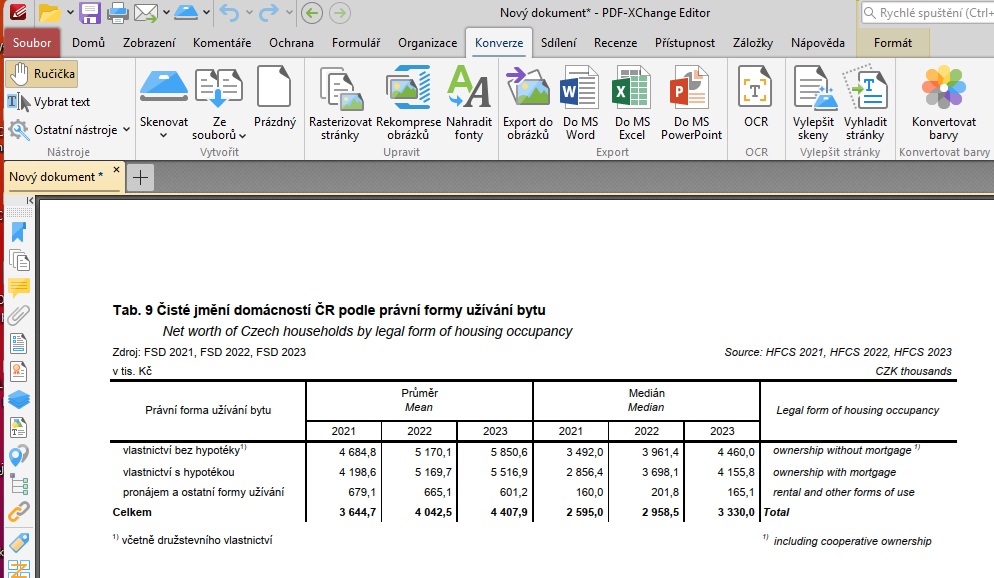
Důležité vědět: Slučované dokumenty vám zůstanou v originální podobě a na původním místě. Vytvoří se z nich jeden nový dokument. Ten si uložíte přesně tam, kam budete potřebovat.
Celý postup jsme také natočili jako jednoduché návodové video.
Tip č. 1 pro vás
Během slučování v PDF-Xchange Editor můžete zkombinovat soubory PDF z různých složek. Není proto nutné si vše předem připravovat do jedné složky na jednom místě. Původní dokumenty mohou být doslova rozházené po celém počítači (nebo interní síti).
Tip č. 2 pro vás
PDF-Xchange Editor umí slučovat i celé složky s dokumenty najednou. To je úspora času pro všechny, kdo si spojování PDF budou plánovat předem, včetně uložení dokumentu rovnou na správné místo pro pozdější rychlejší slučování.
2. Jak spojit PDF zdarma online
Když vám nebrání rizika online slučování souborů PDF (možnost úniku citlivých dat ze souborů, potřeba stabilního připojení), pusťte se do spojení PDF přímo v internetovém prohlížeči. Je to cesta vhodná pro jednorázovou práci s PDF, v nichž je jen obecný obsah.
Využít můžete opět velké množství různých online nástrojů – například AvePDF, DeftPDF, Combine PDF nebo Adobe Acrobat online. V případě Adobe online ale můžete zdarma sloučit a poté stáhnout PDF pouze jednou. Druhé sloučení už bude vyžadovat přihlášení. A další sloučení zdarma už vám Adobe neumožní.
Pojďme ale zpět ke spojování PDF zdarma online. Pro návod jsme si zvolili portál AvePDF.com. Postup je následující:
1. Na webové stránce klikněte na tlačítko Zvolte soubory.

2. Najděte umístění vašich dokumentů.
3. Vyberte požadované soubory a potvrďte tlačítkem OK.

4. Upravte si pořadí dokumentů podle svých potřeb.
5. Pokračujte kliknutím na tlačítko Spojit.

6. Výsledný sloučený PDF dokument si stáhněte do svého zařízení.

I pro online spojení souborů PDF do jednoho jsme natočili jednoduché návodové video.
3. Sloučení PDF na Macu
Jestliže pracujete v operačním systému Mac (Apple), budete mít o něco snazší slučování přímo v počítači. MacOS je totiž vybaven nástroji, které umožňují práci s PDF přímo bez stahování a instalování dodatečného programu.
- V Docku (spodní lišta) najděte ikonu aplikace Finder a klikněte na ni (modrá ikona se smějícím se obličejem).
- V levé části obrazovky uvidíte možnosti umístění různých souborů (například Nedávné, Dokumenty nebo Stažené soubory). Vyberte to umístění, kde se nachází PDF dokumenty ke sloučení.
- Najděte a označte všechny soubory PDF, které chcete sloučit. Více souborů lze označit podržením tlačítka Command a současným kliknutím na příslušné soubory. Tady pozor, musíte označovat v tom pořadí, v jakém mají soubory následovat ve sloučeném PDF za sebou. Jejich pořadí nelze změnit. (Výhodou zde je možnost zobrazení PDF s náhledem na první stránku).
- Jakmile označíte 2 nebo více PDF souborů, v pravém dolním rohu okna se objeví tlačítko Vytvořit PDF. Jste-li spokojení s uspořádáním slučovaných souborů, můžete na tlačítko kliknout.
- Sloučený PDF soubor se uloží na plochu Macu. Následně si jej přejmenujete a přesunete, kamkoliv budete potřebovat.
Co si pamatovat?
Spojování PDF souborů do jednoho dokumentu vám může pomoci jak s organizací, tak i v pracovní komunikaci. Každá z výše uvedených metod má své výhody a omezení. Záleží na vašich potřebách, frekvenci práce s PDF soubory a také na citlivosti dat, s nimiž pracujete.
Nízkonákladový software PDF-Xchange Editor nabídne pokročilé možnosti pro spojení PDF přímo ve vašem zařízení. Naopak zdarma spojování PDF online je jen základní službou, navíc s nutností odeslat soubory PDF na cizí server, a tím nad nimi zcela ztratit kontrolu.